この記事では、iPhoneのアラーム音量を調整する方法をご紹介していきます。
この記事は以下のお悩みを解消できます。
・サイドボタンでアラームの音量調整ができない、
・音量調整しても、アラームの音量だけ同じ(大きすぎ/小さすぎ)て困っている。
・アラームの音量調整がうまくいかないので、安心してiPhoneを目覚まし時計にできない。
タップできる目次
iPhoneのアラーム音量を調整する方法
iPhoneのアラーム音量は、下記の手順で調整することができます。
- 設定をタップします
- サウンドと触覚をタップします。
- 着信音と通知用のバーで音量調整します。
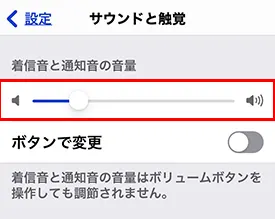
以上の手順でiPhoneのアラーム音量を調整することができます。
着信音と通知用のバーで音量調整します。
着信音と通知用バーの調整の下に、「ボタンで変更」というボタンがあります。

ここの「ボタンで変更」をオンにしてしまうと、本体の音量ボタンとアラーム音量が連動するようになってしまいます。
例えば、小さな音で音楽を聴く習慣がある人が、サイドボタンで小さな音量(10%程度)に設定した場合、アラーム音量も連動して10%となってしまいます。
これでは、眠い朝にはなかなか起きれませんよね。
そこで、ボタンで変更をオフしておくことで、本体の音楽の音量とアラームの音量は連動しなくなります。アラームの音量はサイドボタンから切り離されるため、アラームに必要な音量は確保することができます。
サイドボタンで頻繁に音量を変える習慣がある人は、オフにしておくのがおすすめです。
上記の手順を実施しても、まだアラーム音量が調整できない、小さすぎる場合は、iPhoneのアラームのサウンド設定を見直してみましょう。
サウンドなしを確認する。

iPhoneのアラームサウンドだが、サウンドなしになっている場合、音量調整に関係なく、アラーム自体が鳴りません。
必ずアラームを設定するときは、サウンドなしになっていないかチェックするようにしてください。
聞こえやすい音に変更する。
iPhoneのアラーム音量の調整がうまくいかず、困っている場合、聞こえやすい音に変更する方法が有効です。
iPhone内蔵のサウンドの中でも、聞き取りやすい音、聞き取りにくい音など、サウンド音に特徴があります。
大きすぎて困っている場合は、少し静かなサウンドに設定するとか、小さすぎて困っている場合は少し大きめの音量へのサウンドオンに変更するなど、状況に合わせて適切なサウンドオンを設定しましょう。
複数のアラームを設定する。

iPhoneのアラーム音量を調整できない場合、万が一、アラーム音量の調整のせいで、大事な通知に気づけない場合があります。
その場合、数分おきに異なるアラームを設定することで、アラームに気付けないと言うことがなくなります。
設定済み、アラームを設定しすぎると、後から消すのが面倒だと言うことで、1つのアラームにこだわる人がいますが、たまりすぎたアラームは、Siriを起動してアラームを全部消してと言うだけで全て削除することができます
音量調整がうまくいかない場合は、アラームを複数設定すると言う方法もお勧めです
音量調整後、テストアラームを鳴らして必ずチェックする。

アラーム音量を適切に調整した後は、アラームを1分後などに設定して、どのような音量で鳴るか必ず確認するようにしましょう。
また、テストのアラームが鳴ってちょうどいいへ音量に変わって調整できた後は、iPhone本体のサウンド設定はいじらないようにしてください。
ヘルスケアでアラームの音量だけを調整する
上記の手順の場合、アラーム音量だけではなく、各種通知音も連動して固定されてしまいます。
中には、通知音は小さめにしたいけれど、アラーム音量だけは大きくしたいと言う場合もあると思います。
そんな時は、時計アプリにあるヘルスケア睡眠を活用していきましょう。
具体的な手順は下記の通りです。
- 「時計」をタップします。
- 「睡眠│起床」の欄にある設定をタップします。
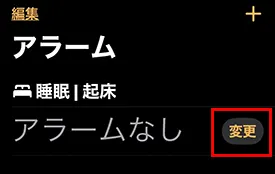
- 「ヘルスケア」設定をタップします。
- 確認画面が出るので、次へをタップします。
- 睡眠目標設定して次へをタップします。
- アラームを有効にしたい曜日と就寝起床時間をそれぞれセットします。ここでは、起床時間だけあっていれば問題ありません。
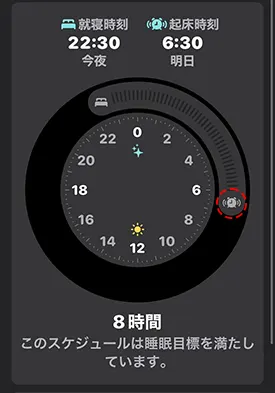
- 画面下部のアラームオプション欄に、音量バーがありますので、適切な音量に設定して追加をタップします。
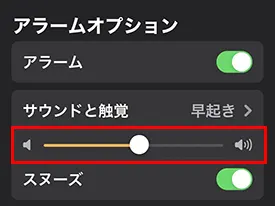
- その後、睡眠用画面等のオプション設定が表示されますので、適宜設定をして完了です。
最後に完了をタップします。
以上の手順で、アラーム音量だけiPhoneの本体設定とは完全に独立した設定ができました。
設定した目覚ましアラームは、時計アプリをタップして確認することができます。
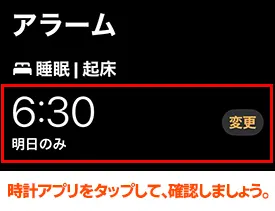
ヘルスケアで設定したアラーム音量の変更する方法。
1度設定したアラーム音量を調整する方法は、同じく時計アプリから設定変更ができます。
- 「時計」をタップします。
- 睡眠│起床の欄にある設定をタップします。
- 画面下部にアラームオプションがありますので、音量を調整後、完了させます。
最後に完了をタップすることで、アラーム音量を変更することができます。


